Надписи
Размеры окна можно менять так же, как и размеры других окон приложений под Windows. Если введенный текст не помещается в текущем окне, то система создает линейки прокрутки (рис. 2.56).

Рис. 2.56. Изменение размеров окна редактора мультитекста
Выше окна мультитекста автоматически выводится специальная панель Text Formatting (Форматирование текста) (рис. 2.57), которая содержит инструменты управления окном редактора.

Рис. 2.57. Панель Text Formatting
По окончании набора текста нужно будет нажать кнопку  панели Text Formatting (Форматирование текста) или ввести комбинацию клавиш CTRL + Enter, после чего система AutoCAD создаст в графическом экране мультитекст, который является единым сложным примитивом (рис. 2.58).
панели Text Formatting (Форматирование текста) или ввести комбинацию клавиш CTRL + Enter, после чего система AutoCAD создаст в графическом экране мультитекст, который является единым сложным примитивом (рис. 2.58).
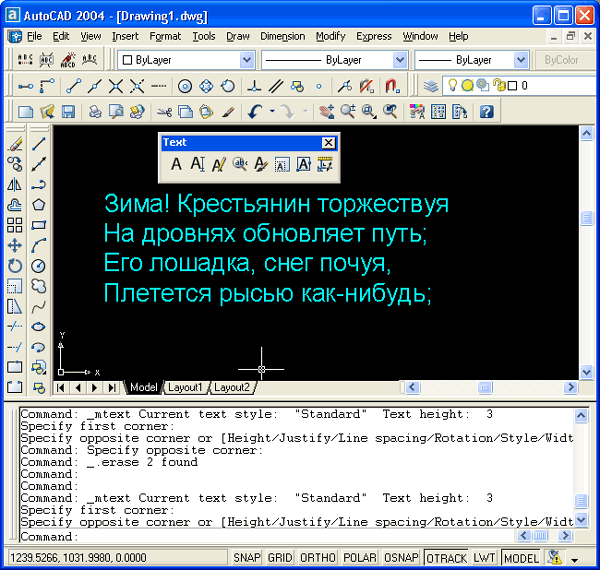
Рис. 2.58. Создание мультитекста
Помимо кнопки  , панель Text Formatting (Форматирование текста) содержит следующие элементы:
, панель Text Formatting (Форматирование текста) содержит следующие элементы:
 – раскрывающийся список для установки имени текущего текстового стиля; применяется для форматирования всего текста в окне;
– раскрывающийся список для установки имени текущего текстового стиля; применяется для форматирования всего текста в окне; – раскрывающийся список для установки имени текущего шрифта; применяется для внестилевого оформления;
– раскрывающийся список для установки имени текущего шрифта; применяется для внестилевого оформления; – раскрывающийся список для установки высоты букв при использовании текущего шрифта; допускает как выбор из списка, так и задание новых значений;
– раскрывающийся список для установки высоты букв при использовании текущего шрифта; допускает как выбор из списка, так и задание новых значений; – кнопка установки полужирного начертания (доступна только для шрифтов типа True Type);
– кнопка установки полужирного начертания (доступна только для шрифтов типа True Type); кнопка установки курсивного начертания (доступна только для шрифтов типа True Type);
кнопка установки курсивного начертания (доступна только для шрифтов типа True Type); – кнопка установки режима подчеркивания текста;
– кнопка установки режима подчеркивания текста; – кнопка отмены последнего действия в окне редактора мультитекста;
– кнопка отмены последнего действия в окне редактора мультитекста; – кнопка восстановления отмененного действия;
– кнопка восстановления отмененного действия; – кнопка форматирования дробей, верхнего и нижнего индексов;
– кнопка форматирования дробей, верхнего и нижнего индексов; – раскрывающийся список для установки цвета букв.
– раскрывающийся список для установки цвета букв.
